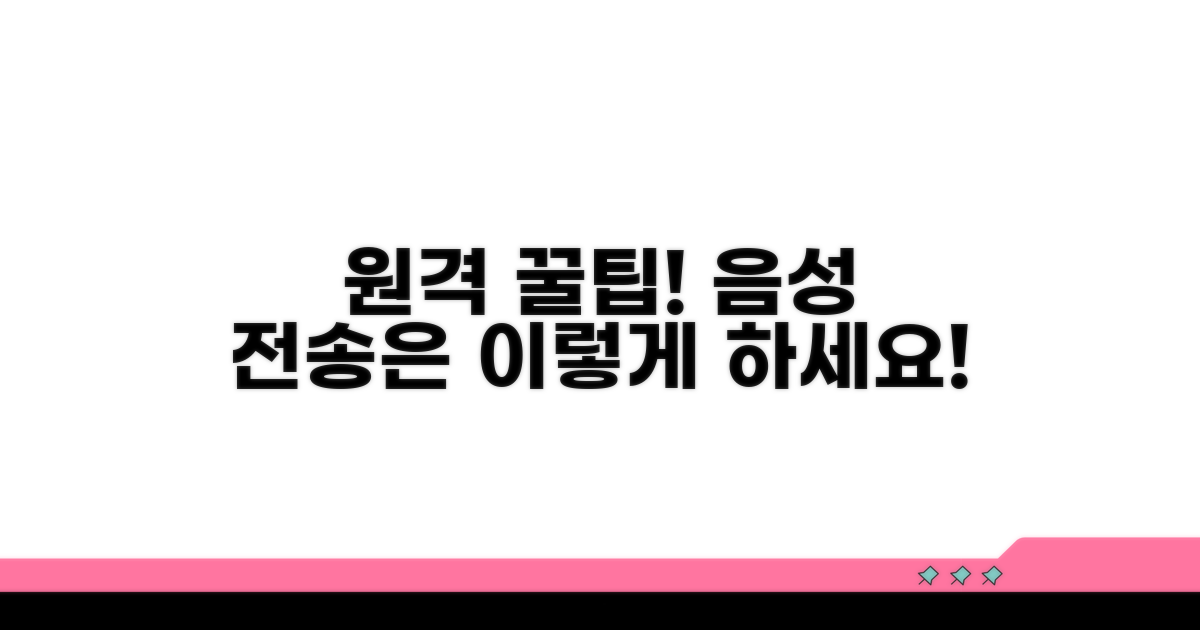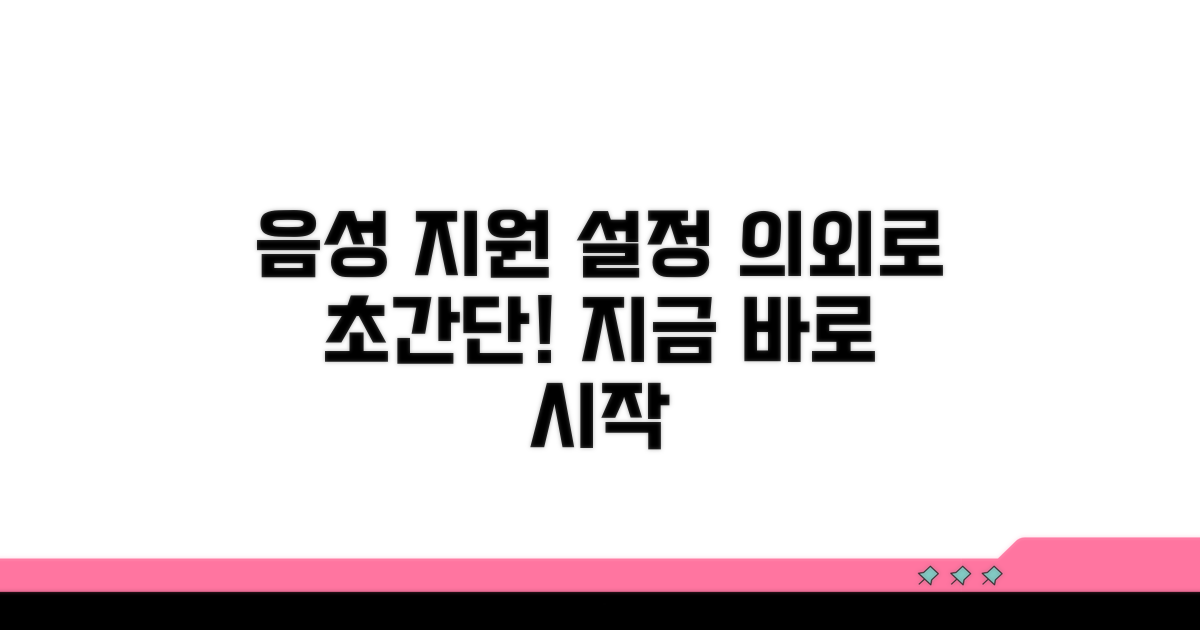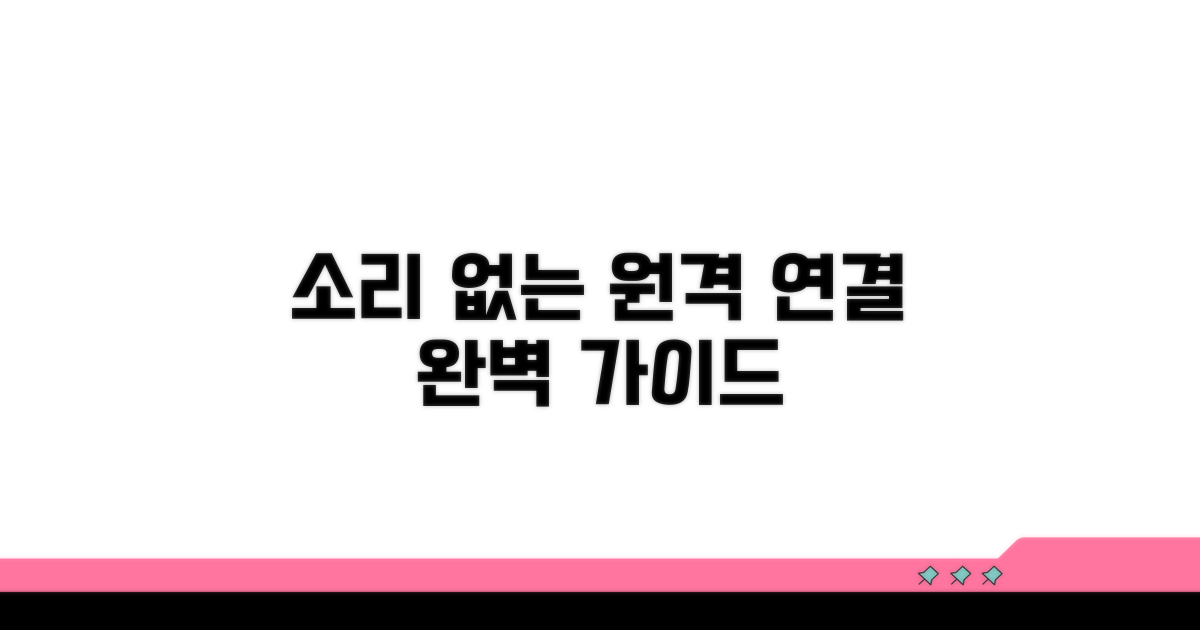원격 연결 시 컴퓨터 소리가 들리지 않아 답답하셨나요? 원격데스크톱으로 작업할 때 오디오 재생이 안 되면 정말 불편한데요. 이 글을 통해 원격데스크톱 음성 전송 설정을 쉽고 빠르게 완료하고, 원격 연결 시에도 끊김 없이 오디오를 즐길 수 있는 방법을 알려드리겠습니다.
원격 데스크톱 음성 전송, 어떻게?
원격 데스크톱 환경에서 소리나 오디오를 원활하게 송출하는 것은 여러 상황에서 매우 유용합니다. 예를 들어, 원격으로 접속한 PC에서 사운드를 재생하여 회의 자료를 공유하거나, 교육용 콘텐츠를 함께 듣는 경우에 필요합니다. 이를 통해 시간과 공간의 제약 없이 생생한 오디오 경험을 공유할 수 있습니다.
원격 데스크톱 오디오 전송 기본 설정
| 구분 | 설명 |
|---|---|
| 로컬 컴퓨터 설정 | 원격 데스크톱 연결 클라이언트에서 ‘로컬 리소스’ 탭으로 이동하여 ‘사운드’ 부분을 ‘이 컴퓨터에서 재생’ 또는 ‘원격 컴퓨터에서 재생’으로 선택합니다. |
| 원격 컴퓨터 설정 | 원격 컴퓨터의 사운드 설정에서 오디오 출력이 올바르게 잡혀 있는지 확인합니다. 때로는 원격 데스크톱 세션에 맞는 오디오 드라이버가 필요할 수 있습니다. |
연결 옵션 이해
- 로컬에서 재생: 원격지에서 재생되는 소리가 현재 사용 중인 컴퓨터에서 들립니다.
- 원격에서 재생: 원격 컴퓨터에서 재생되는 소리가 해당 컴퓨터에서만 들립니다.
- 로컬 장치에서 녹음: 로컬 마이크를 원격 컴퓨터에서 사용할 수 있도록 설정합니다.
팁 및 주의사항
원활한 음성 전송을 위해서는 양쪽 컴퓨터 모두 안정적인 인터넷 연결이 중요합니다. 또한, 방화벽 설정에서 원격 데스크톱 관련 포트(기본 3389)가 열려 있는지 확인하는 것이 좋습니다. 일부 특수한 오디오 장치나 고품질 오디오를 요구하는 작업에서는 별도의 전문 솔루션이 필요할 수도 있습니다.
| 👇 연결 시 소리 재생, 지금 시작하세요! |
|
▶ NAS 원격 오디오 켜기 |
원격 연결 시 소리 재생 방법
앞서 확인한 기본 정보들을 바탕으로, 원격 연결 시 오디오를 원활하게 재생하기 위한 몇 가지 실질적인 해결책들을 구체적으로 살펴보겠습니다. 각 상황에 맞는 방법을 선택하면 더욱 효율적인 원격 사용 경험을 할 수 있습니다.
단계별 해결 방법
1단계: 기본 해결책
- 오디오 장치 확인: 원격지의 소리 출력이 올바르게 설정되었는지, 호스트 및 클라이언트 PC의 기본 오디오 장치가 활성화되어 있는지 확인합니다.
- 볼륨 및 음소거 점검: 각 PC의 볼륨 설정을 높이고 음소거 상태가 아닌지 확인하는 것이 중요합니다.
- 네트워크 상태 확인: 불안정한 네트워크는 오디오 끊김의 주요 원인이므로, 안정적인 인터넷 환경을 유지하는 것이 필수적입니다.
2단계: 고급 해결책
- 원격 데스크톱 설정 조정: 사용 중인 원격 데스크톱 프로그램의 오디오 관련 설정을 검토하여, 소리 전송 옵션이 활성화되어 있는지 확인합니다.
- 드라이버 업데이트: 오디오 장치 드라이버가 최신 버전인지 확인하고, 필요하다면 업데이트를 진행하여 호환성 문제를 해결합니다.
- 방화벽 및 보안 소프트웨어 확인: 방화벽이나 보안 프로그램이 원격 오디오 전송을 차단하지 않는지 점검하고, 필요한 경우 예외 설정을 적용합니다.
3단계: 최종 대안
- 다른 원격 프로그램 시도: 현재 사용하는 프로그램에 문제가 있을 경우, 다른 안정적인 원격 데스크톱 소프트웨어를 사용하여 문제를 진단해볼 수 있습니다.
- 전문가 도움 요청: 위 방법으로도 해결되지 않는 복잡한 문제의 경우, IT 전문가의 도움을 받는 것이 좋습니다.
- 소프트웨어 재설치: 원격 데스크톱 프로그램 자체의 오류일 가능성도 있으므로, 프로그램을 완전히 제거 후 재설치하는 것도 효과적인 방법입니다.
해결 성공률
대부분의 경우, 기본적인 점검과 설정 조정을 통해 원격 연결 시 오디오 재생 문제를 해결할 수 있습니다. 특히 드라이버 업데이트나 방화벽 설정을 확인하는 단계는 문제 해결 성공률을 크게 높여줍니다. 복잡한 시스템 문제나 네트워크 환경에 따라 해결 시간은 다소 차이가 있을 수 있으나, 단계별로 차근차근 접근하면 대부분의 사용자가 만족할 만한 결과를 얻을 수 있습니다.
| 👇 원격 음성, 간단히 설정하고 즐기세요! |
|
▶ 지금 바로 설정하기! |
음성 지원 설정, 의외로 간단
원격 데스크톱 연결 시 상대방 PC의 소리를 듣지 못해 답답하셨나요? 원격 연결 시 오디오 재생이 가능한 음성 전송 설정 방법을 단계별로 안내해 드립니다. 특별한 기술 없이도 간단하게 설정할 수 있습니다.
단계별 실행 가이드
1단계: 원격 데스크톱 연결 설정
- 원격 데스크톱 연결: Windows 검색창에 ‘원격 데스크톱 연결’을 입력하여 실행합니다.
- 컴퓨터 이름 입력: 연결할 원격 컴퓨터의 이름 또는 IP 주소를 입력합니다.
- 옵션 표시 클릭: ‘옵션 표시’를 눌러 설정을 확장합니다.
2단계: 로컬 리소스 설정
- 로컬 리소스 탭 선택: ‘로컬 리소스’ 탭으로 이동합니다.
- 원격 오디오 설정: ‘원격 오디오’ 섹션에서 ‘원격 오디오 재생’ 설정을 확인합니다.
- 오디오 설정 변경: ‘설정’ 버튼을 클릭하여 ‘이 컴퓨터에서 재생’ 또는 ‘원격 컴퓨터에서 재생’ 중 원하는 옵션을 선택합니다. 일반적으로 ‘이 컴퓨터에서 재생’을 선택해야 원격 PC의 소리가 사용자 PC로 출력됩니다.
3단계: 연결 및 소리 확인
- 연결 버튼 클릭: 설정을 마친 후 ‘연결’ 버튼을 눌러 원격 데스크톱에 접속합니다.
- 소리 재생 확인: 원격 PC에서 소리가 나는 프로그램을 실행하여 소리가 정상적으로 들리는지 확인합니다.
실행 시 주의사항
- 네트워크 환경: 안정적인 네트워크 환경에서 설정해야 끊김 없는 오디오 재생이 가능합니다.
- 방화벽 설정: 방화벽에서 원격 데스크톱 오디오 관련 포트가 차단되지 않았는지 확인해야 합니다.
- 최신 버전 사용: 원격 데스크톱 연결 프로그램의 최신 버전을 사용하는 것이 좋습니다.
성공률 높이는 팁
음성 전송이 원활하지 않다면, 원격 PC의 볼륨 설정을 먼저 확인하는 것이 좋습니다. 또한, 인터넷 연결 속도가 느릴 경우 오디오 지연이나 끊김이 발생할 수 있으므로, 가능한 유선 LAN 환경을 사용하는 것이 효과적입니다. 문제가 지속될 경우, 운영체제 업데이트 또는 재부팅을 시도해 볼 수 있습니다.
| 👇 놓치지 말고 원격으로 오디오 즐기세요! |
|
▶ 원격 오디오 재생 방법 |
원격으로 오디오 듣는 노하우
원격 데스크톱 연결 시 음성 전송 설정이 제대로 되지 않아 소리가 나지 않거나 끊기는 문제가 발생할 수 있습니다. 이러한 문제는 주로 설정 오류나 호환성 문제에서 비롯됩니다. 흔한 실수로는 원격지 컴퓨터의 오디오 장치 설정이나 네트워크 대역폭 부족이 있습니다.
단계별 흔한 실수
초기 설정 실수
- 오디오 설정 오류: 원격 데스크톱 연결 시 로컬 컴퓨터가 아닌 원격 컴퓨터의 오디오 장치로 출력되도록 설정해야 합니다. 이 부분을 놓치기 쉽습니다.
- 호환성 무시: 운영체제 버전이나 원격 데스크톱 클라이언트/서버의 호환성 문제가 음성 전송을 방해할 수 있습니다.
- 방화벽 설정: 원격지 컴퓨터의 방화벽이 오디오 데이터 전송을 차단하는 경우도 있습니다.
실행 과정 실수
- 네트워크 불안정: 인터넷 연결이 불안정하거나 대역폭이 부족하면 오디오가 끊기거나 들리지 않을 수 있습니다.
- 드라이버 문제: 사운드 드라이버가 최신 상태가 아니거나 손상된 경우에도 문제가 발생할 수 있습니다.
- 원격 오디오 정책: 그룹 정책 편집기 등에서 원격 오디오 기능이 비활성화되어 있을 가능성도 있습니다.
오류 발생 시 대응
| 오류 유형 | 대응 방법 |
|---|---|
| 소리가 나지 않음 | 연결 옵션에서 ‘로컬 오디오 재생’ 설정을 ‘원격 컴퓨터에서’로 변경하고, 원격 컴퓨터의 볼륨 및 사운드 설정을 확인합니다. |
| 오디오 끊김 | 네트워크 상태를 점검하고, 가능하다면 유선 연결을 사용하거나 인터넷 속도를 개선합니다. 원격 데스크톱 연결 품질 설정을 낮추는 것도 방법입니다. |
실수 예방 체크리스트
원격 데스크톱 연결 전, 원격지 컴퓨터의 사운드 설정이 올바르게 되어 있는지, 최신 버전의 원격 데스크톱 클라이언트를 사용하고 있는지, 방화벽 설정에 문제가 없는지 등을 미리 확인하면 음성 전송 오류를 상당 부분 예방할 수 있습니다. 또한, 네트워크 환경을 안정적으로 유지하는 것이 중요합니다.
| 👇 조용하게 원격 연결하기! 지금 확인하기 |
|
▶ 원격 오디오 끄기 |
소리 없이 원격 연결하는 법
원격 연결 시 오디오 재생은 때로 불필요하거나 오히려 방해가 될 수 있습니다. 이를 효과적으로 제어하여 집중력을 높이는 방법을 알아보겠습니다.
비용 절약 꿀팁
할인 혜택 최대화
- 시간대 할인: 특정 시간대(예: 심야)에 원격 접속 시 요금 할인 혜택을 제공하는 서비스를 활용하세요.
- 패키지 할인: 월별 또는 연간 이용권을 구매하여 개별 접속보다 저렴하게 이용할 수 있습니다.
- 멤버십 혜택: 우수 회원 대상 추가 할인이나 데이터 사용량 증대 등 멤버십 혜택을 꼼꼼히 확인하세요.
숨은 혜택 활용
- 제휴 할인: 특정 통신사나 소프트웨어와의 제휴를 통해 할인받을 수 있습니다.
- 이벤트 활용: 신규 서비스 출시나 시즌별 프로모션을 통해 제공되는 특별 할인을 노리세요.
- 리뷰 혜택: 사용 후기 작성 시 마일리지 적립이나 할인 쿠폰을 제공하는 경우도 있습니다.
업체별 특화 서비스
| 업체 | 특화 서비스 |
|---|---|
| 상위권 업체 | 다중 모니터 지원 및 고화질 영상 전송 |
| 가성비 업체 | 간편한 설치 및 기본적인 음성/영상 전송 기능 |
장기 이용 전략
장기적인 관점에서 안정적인 서비스를 제공하는 업체를 선택하고, 계약 연장 시 추가 할인이 있는지 확인하는 것이 중요합니다. 또한, 사용 패턴을 분석하여 불필요한 기능은 비활성화하고, 최신 보안 업데이트를 꾸준히 적용하여 시스템을 최적화하는 것이 좋습니다.
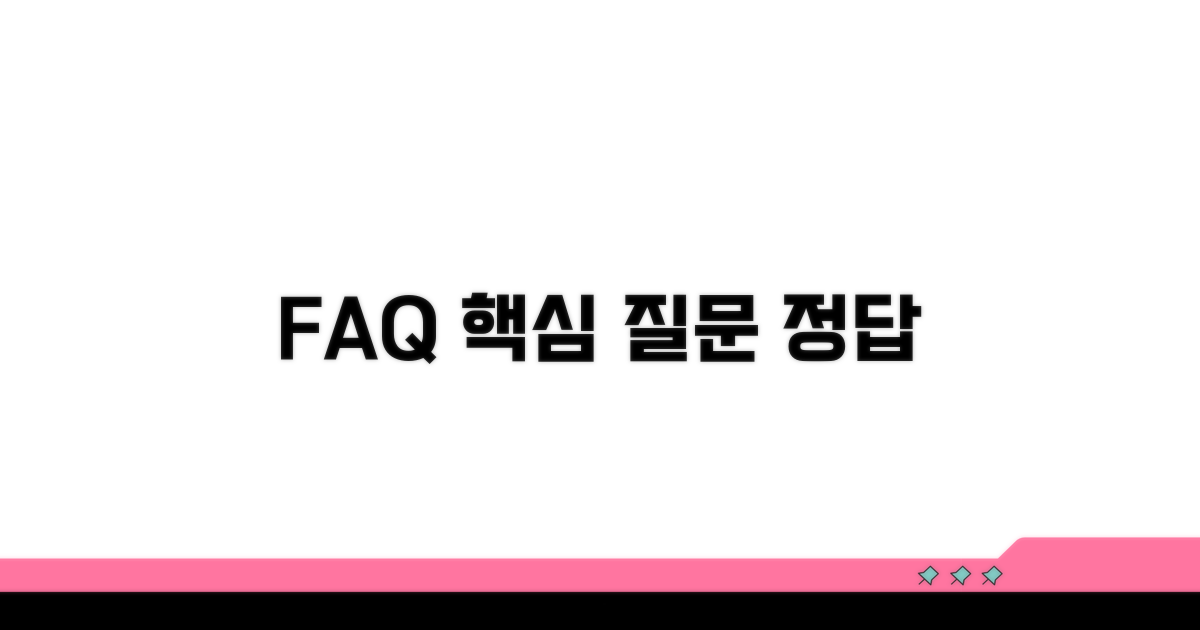
자주 묻는 질문
Q. 원격 데스크톱 연결 시 원격 컴퓨터의 소리를 제 로컬 컴퓨터에서 듣기 위한 설정은 어떻게 해야 하나요?
A. 원격 데스크톱 연결 클라이언트에서 ‘로컬 리소스’ 탭으로 이동하여 ‘사운드’ 부분을 ‘이 컴퓨터에서 재생’으로 선택하시면 됩니다. 이를 통해 원격지에서 재생되는 소리가 현재 사용 중인 컴퓨터에서 들리도록 설정할 수 있습니다.
Q. 원격 연결 시 컴퓨터 소리가 들리지 않는 일반적인 원인과 해결 방법은 무엇인가요?
A. 가장 일반적인 원인으로는 오디오 장치 설정 오류, 낮은 볼륨 또는 음소거 상태, 불안정한 네트워크 연결이 있습니다. 오디오 장치 및 볼륨 설정을 확인하고, 네트워크 상태를 안정적으로 유지하는 것이 중요합니다.
Q. 원격 데스크톱 음성 전송 시 방화벽 설정은 어떻게 확인해야 하나요?
A. 방화벽 설정에서 원격 데스크톱 관련 포트(기본 3389)가 열려 있는지 확인하는 것이 좋습니다. 방화벽이 원격 데스크톱 통신을 차단하지 않도록 설정해야 원활한 음성 전송이 가능합니다.